你有没有想过,在电脑上也能畅玩安卓游戏,看安卓电影呢?没错,这就是今天我要跟你分享的神奇技能——如何在电脑上安装安卓系统!别急,跟着我一步步来,保证你轻松上手,体验不一样的电脑世界!
一、选择合适的安卓系统
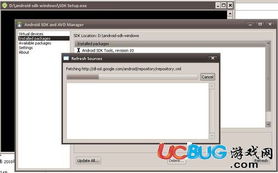
首先,你得挑选一款适合你的安卓系统。市面上比较受欢迎的有Android-x86、Phoenix OS、Remix OS和Fyde OS等。这些系统都是为PC平台特别优化的,界面和操作都相当人性化。如果你只是想体验那么Android-x86和Phoenix OS是个不错的选择。
二、下载系统镜像
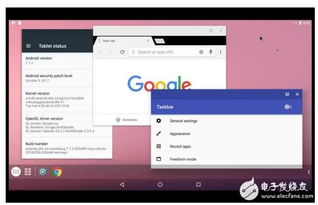
1. Android-x86:访问Android-x86官网(http://www.android-x86.org/),下载适合你电脑CPU架构的版本。
2. Phoenix OS:访问Phoenix OS官网(http://www.phoenixos.com/),下载X86版ISO镜像。
三、制作启动U盘
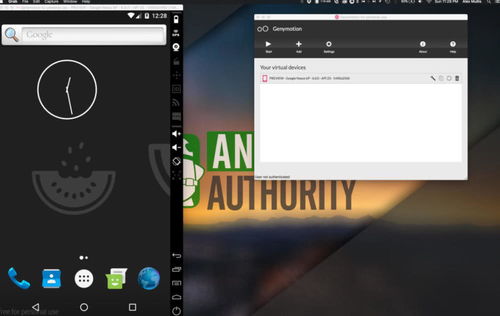
1. 准备工具:下载并安装UltraISO(http://www.ultraiso.net/)。
2. 制作U盘:将U盘插入电脑,打开UltraISO,点击“文件”-“打开”,选择下载的ISO镜像文件。
3. 写入U盘:点击“启动”-“写入硬盘映像”,按照提示操作,完成U盘制作。
四、安装安卓系统
1. 重启电脑:将U盘插入电脑,重启电脑,进入BIOS设置,修改启动顺序,将U盘设置为第一启动设备。
2. 选择安装方式:启动后,你会看到安装界面,选择“Installation Phoenix OS to Harddisk”或“安装到硬盘”。
3. 选择安装磁盘:安装程序会检测磁盘,选择一个空磁盘进行安装。注意:此步骤会清空磁盘数据,请提前做好备份工作。
4. 等待安装完成:耐心等待安装完成,安装过程中不要断电。
五、安装完成后
1. 重启电脑:安装完成后,重启电脑,选择从硬盘启动。
2. 个性化设置:进入系统后,你可以根据自己的喜好进行个性化设置,比如设置桌面背景、安装应用等。
六、注意事项
1. 兼容性问题:由于安卓系统与Windows系统存在兼容性问题,部分应用可能无法正常运行。
2. 系统更新:安卓系统需要定期更新,以保证系统的稳定性和安全性。
3. 备份数据:在安装安卓系统之前,请确保备份好重要数据,以免丢失。
七、
通过以上步骤,你就可以在电脑上安装安卓系统,享受安卓带来的便捷和乐趣了。快来试试吧,让你的电脑焕发新的活力!
